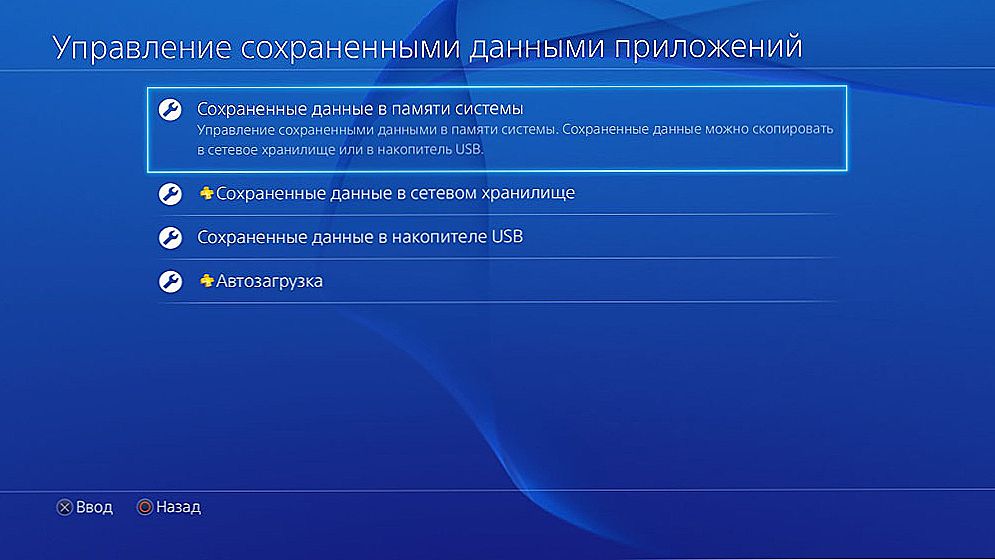Коли мова йде про копіювання дисків на PS4, то доводиться розрізняти легально виконуються операції, передбачені розробником консолі, і нелегально виконуються, коли користувач входить в протиріччя з законом про авторські права.

Легальне копіювання від Sony
Можливість такого копіювання з'явилася з виходом оновлення програмного забезпечення, версії 4.50. Оновлення підтримує на PlayStation 4 зовнішні вінчестери. Це призвело до того, що консоль тепер може додатково придбати до 8 ТБ пам'яті, якщо зовнішній накопичувач підтримує стандарт підключення USB 3.0 HD.
Таким чином і буде вирішена задача копіювання стаціонарного диска - ми просто перенесений інформацію на зовнішній. Підключення проводиться елементарно - вставляємо кабель гвинта в роз'єм консолі, розпізнавання і установка слідом займають буквально пару-трійку секунд. Якщо розпізнавання не пройшло, то, швидше за все, не до кінця увійшов роз'єм - це трапляється з деякими конструкціями. Наступні дії такі:
- Заходимо в меню "Налаштування / Пристрої / USB-хранитель".
- У поданих операціях вибираємо "Форматувати як додатковий диск".Звертаємо увагу, що процес повинен бути обов'язково завершений до кінця, якщо ви не хочете, перервавши, просто викинути диск. Підтримуються диски формату FAT і exFAT.
- Після завершення форматування приступаємо до переносу ігор.
- Це виконується в меню "Налаштування / Пам'ять системи / Додатки".
- Далі, заходимо в Option і вибираємо "Перемістити на зовнішнє сховище даних".
- Нам пропонується весь перелік ігор, які є на приставці і які можна скопіювати.
- Звертаємо увагу, що коли новий диск відформатований, тепер за замовчуванням саме він визнається місцем для майбутніх установок і завантажень.
- Тому тепер з'являється можливість грати з зовнішнього жорсткого диска.
- Один нюанс - у такий спосіб не копіюються скріншоти і файли збереження ігор, це допустимо копіювати як і раніше тільки на флешки.
Дуже схожим чином створюється і резервна копія диска, який можна використовувати, як завжди, для відновлення інформації після збоїв. Порядок роботи в цьому випадку наступний:
- Підключаємо гвинт все до того ж USB-роз'єму.
- Заходимо в меню "Налаштування / Система / Створення резервної копії та відновлення".

Створення резервної копії та відновлення
- Вибираємо ту чи іншу операцію, які після запуску скасувати вже не можна без пошкодження диска, він в цьому випадку вже виявиться непридатним.
- Якщо вибрано відновлення, то вся наявна на основному диску інформація втрачається і відновити її вже буде неможливо.
При збереженні файлу резервної копії ім'я файлу задає сама система - він складається з номера і дати виконання операції. Існує можливість додати свій коментар, вказавши його в поле "Опис".
Звертаємо увагу, що призи ігор збереженню не підлягають. Для збереження призів, які перебувають на серверах PlayStation Network, потрібно поступити таким чином:
- серед функцій вибрати пункт "Призи";
- потім натискаємо кнопку Options,
- сам перенесення здійснюється вибором "Синхронізація з мережею PlayStation Network".
Якщо відновлення потрібно провести на іншу консоль PS4, то знову використовуємо мережу PlayStation ™ Network. Відновлення туди ж, звідки створювалася резервна копія, відбувається простий командою відновлення. При цьому головне тільки одне - щоб версії системного софта збігалися.
Якщо виникає необхідність видалити з диска створену раніше резервну копію, то це робить команда "Видалити дані резервної копії".
Кілька інших прийомів без будь-якої гарантії
Але існують і інші прийоми копіювання файлів на PS4. Вони не всі працюють з 100-відсотковою гарантією і більше для ризикових умільців, але можуть бути цікаві тим, кому хочеться робити і знати трохи більше того, що приводиться в офіційних інструкціях.
Перший прийом пов'язаний з використанням "Хмари":
- Копіюємо збереження гри в "Хмарі" або на флешці.
- Скасовуємо активізацію акаунтів.
- Скасовуємо ініціалізацію консолі - при цьому всі дані губляться і відновити їх буде неможливо.
- На новій консолі створюємо і активуємо новий акаунт.
- Скопіюємо на гвинт нової консолі всю інформацію з хмари або флешки.
- Завантажуємо з PCStore весь контент.
Другий прийом також пов'язаний з хмарою - він для передплатників PlayStation +:
- Переходимо в меню "Налаштування / Управління збереженими даними додатків".
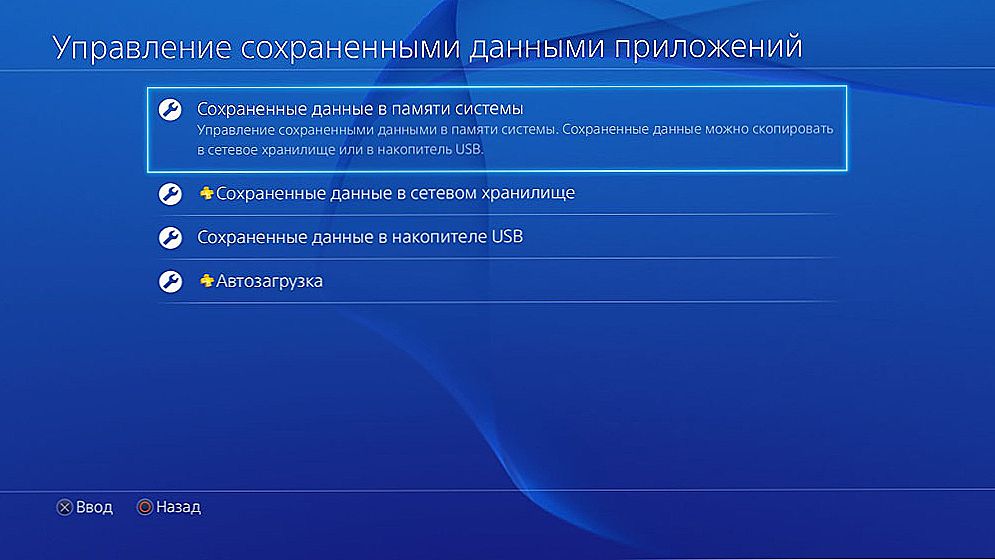
Управління збереженими даними додатків
- Далі, в "Дані, збережені в системному сховище".
- Кнопкою "вивантажити в онлайн-сховище" запускаємо процес.
- Система пропонує вибрати гру, дані якої будуть зберігатися.
- Вибираємо дані і натискаємо "Відправити".